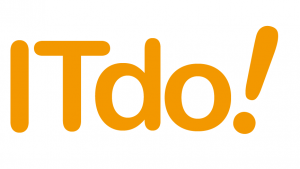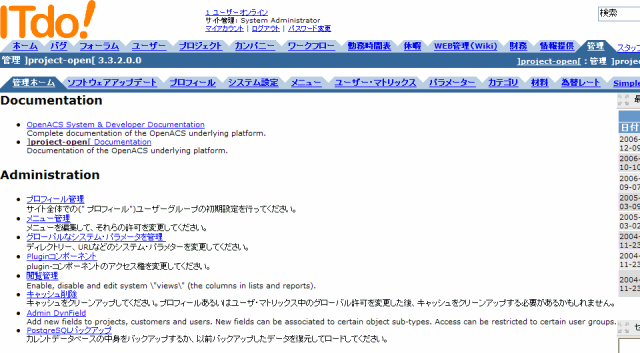ここでは、]Project-Open[(以下PO)の日本語ランゲージカタログの利用方法について説明します。
まず、管理者でシステムにログインします。(初期状態では、管理者IDは「sysadmin@tigerpond.com」で、パスワードは「system」となっています。)
管理者としてログインすると、画面上に「Admin」タブが表示されますので、それを選択します。

管理者画面で、大項目の3番目「OpenACS Administration」の最初の項目「Localization Interface」を選択します。
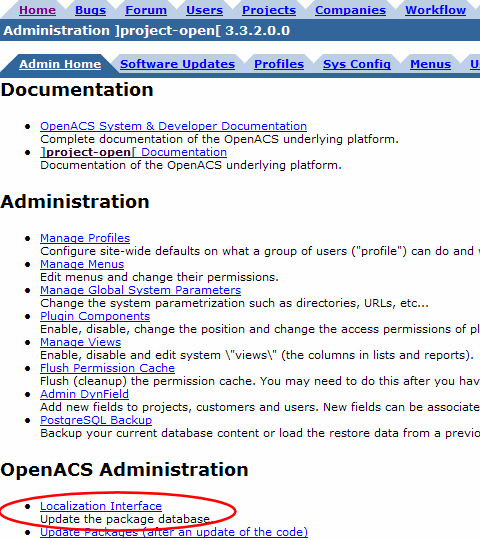
まず、インストール済みロケールの一覧(Installed Locales)が表示されますので、日本語(Japanese)を有効にします。具体的には「Japanese(JP)」行の「Enabled」欄をクリックしてチェックマークを付けます。(このとき、環境によってはタイムアウトでエラーになることがありますが、再度画面を表示させてJapaneseが有効になっていれば問題ありません。
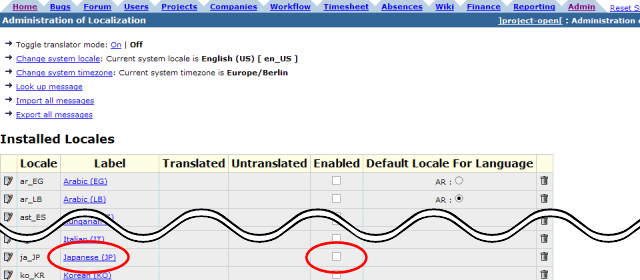
次に、上部のメニューから表示される「Administration of Localization」画面で、「Change System Locale」を選択します。 (初期状態では、ロケールはEnglish(US) en_USになっています。)
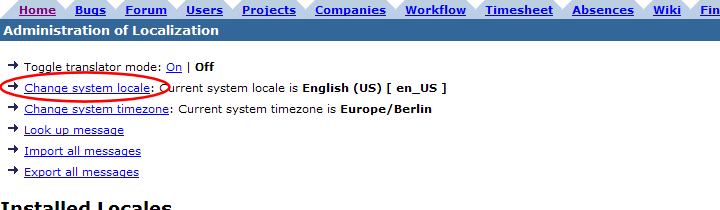
ロケールとタイムゾーンを変更する画面になりますので、「SitewideLocale」に「ja_JP」を入力します。 あわせて、「SystemTimezone」は「Asia/Tokyo」を入力します。
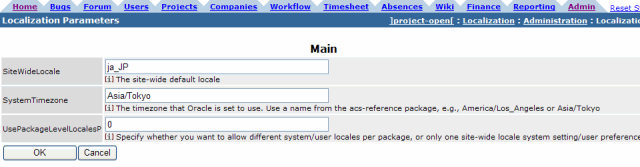
システムの言語設定の変更は以上になります。
実際にメニュー表示等を変更するにはユーザ毎の言語設定を変更する必要があります。
画面、上部の「My Account」を選択すると、現在ログイン中のユーザの設定を変更できます。
以下では、初期設定で登録されているシステム管理者を例に言語設定の変更を行います。ユーザ画面の左側上から2番目の「Localization」の下の「Edit」ボタンを押します。
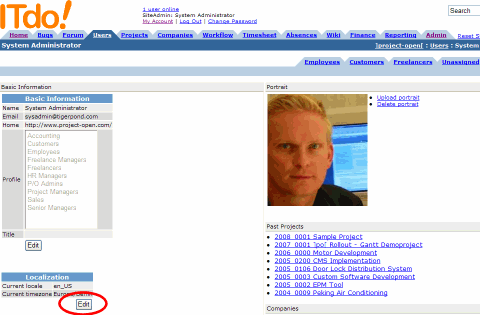
使用言語「Your Preferred Locale」とタイムゾーン「Your Timezone」を選択する画面が表示されますので、それぞれ、「Japanese(JP)」と「Asia/Tokyo +090000」を選択して「OK」ボタンを押してください。
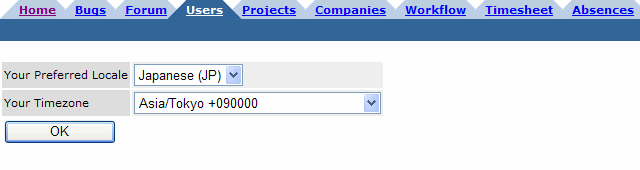
なお、管理者の場合、「ユーザ」(英語設定では「Users」)タブから、他のユーザを選択して言語設定を変更可能です。
設定が完了すると、メニュー等が日本語表示になります。